Nemali by ste byť pripútaní k vášmu pracovnému stolu, aby ste mohli používať svoj laptop. Zatiaľ čo sa životnosť batérie zlepšuje, stále nie je dokonalá. Ak máte zariadenie s operačným systémom Windows 8.1, tieto tipy vám pomôžu stlačiť väčšinu šťavy z batérie vášho počítača.
Aktualizácie softvéru
Spoločnosť Microsoft bežne vydáva opravy a aktualizácie softvéru na opravu chýb a pridávanie nových funkcií do systému Windows. Vždy je dobré, že ste na najnovšej verzii systému Windows. Nielen, že tieto aktualizácie pomáhajú udržať váš systém bezpečnejší, ale môžu niekedy tiež zlepšiť životnosť batérie.

Ak chcete skontrolovať aktualizácie, prejdite do ponuky Charms tak, že prejdete prstom vpravo doľava na obrazovke alebo pohybujete myšou do pravého dolného rohu obrazovky. Potom kliknite na položku Nastavenia, zvoľte možnosť "Zmeniť nastavenia počítača", potom aktualizácie a obnovenie a kliknite na pole "Skontrolovať aktualizácie".
Nastavenie napájania
Spoločnosť Microsoft spojila rôzne možnosti úspory energie vo vnútri systému Windows 8.1. Tieto nastavenia môžete získať z pracovnej plochy otvorením ovládacieho panela, výberom položky Hardvér a zvuk a kliknutím na položku Možnosti napájania. Tu môžete vybrať plán napájania od spoločnosti Microsoft alebo si môžete vytvoriť svoj vlastný.

Môžete vyladiť veci ako jas, keď sa displej vypne a okrem iného aj spánok počítača. Kliknutím na tlačidlo "Zmena pokročilých nastavení napájania" otvoríte dvere ešte väčším možnostiam prispôsobenia.
Stlmiť displej
Displej na vašom notebooku používa tonu energie. Keď odpojíte napájací kábel, najlepšie je znížiť jas pod polovicu alebo na úroveň, ktorá je vhodná pre vaše oči. Môžete to urobiť tak, že prejdete do ponuky Charms a vyberiete položku Settings. Možnosti jasu sa nachádzajú nad ikonou klávesnice a vedľa ponuky hlasitosti.

Ak to váš prenosný počítač obsahuje, mali by ste tiež vypnúť funkciu automatického jasu a stlmiť podsvietenie klávesnice. Ak to chcete urobiť, prejdite na položku Nastavenia, kliknite na možnosť "Zmeniť nastavenia počítača", klepnite na PC a zariadenia a potom na položku Zobraziť a vypnite posúvač "Úprava jasu obrazovky".
Ak chcete zamedziť podsvieteniu klávesnice, otvorte ponuku Príručky, kliknite na položku Vyhľadávať, zadajte výraz "mobilita" a zvoľte Centrum mobilnej podpory systému Windows.
Vypnite rozhranie Bluetooth
Dokonca aj v prípade, že nemáte pripojenú bezdrôtovú myš alebo pripojené reproduktory, bude mať napájanie z batérie vášho počítača. Ak chcete vypnúť rádio Bluetooth, prejdite na položku Nastavenia, kliknite na možnosť "Počítače a zariadenia" a vyberte položku Bluetooth.

Odpojte všetky dongle
Rovnako ako v prípade technológie Bluetooth, prístroj pripojený cez rozhranie USB (napríklad jednotka flash) tiež vybíja batériu. Ak nepoužívate dongle alebo zariadenie, mali by ste ho odpojiť, aby ste predišli odtoku batérie. Ak je napájací kábel odpojený, nabíjanie smartfónu alebo tabletu cez port USB tiež zníži životnosť batérie.



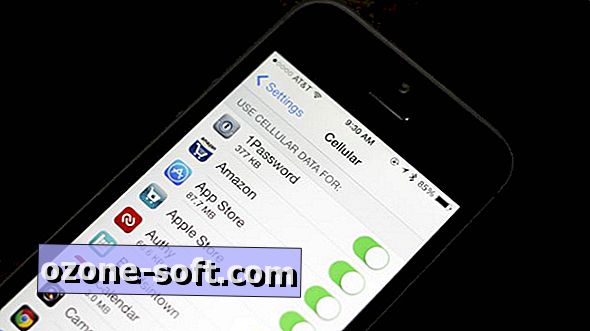


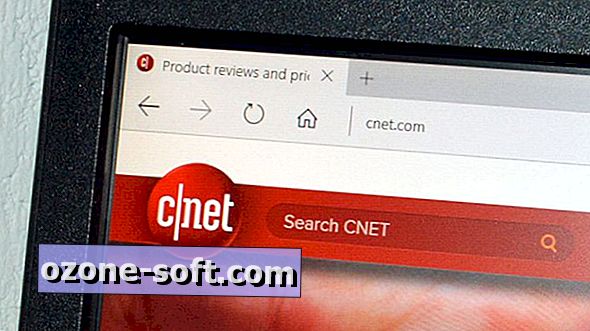





Zanechajte Svoj Komentár